Taula de continguts
La vostra resposta ràpida:
Per afegir algú pel nom d'usuari a Telegram, obriu l'aplicació Telegram al vostre telèfon i aneu a la barra "Cerca". A la pestanya de cerca, escriviu el "Nom d'usuari" de la persona que voleu afegir.
Comproveu el resultat i toqueu el nom de la persona i apareixerà una pantalla de xat a la pantalla. Envieu-los un missatge, i el compte s'afegirà a la vostra safata d'entrada de Telegram.
Hi ha una manera més d'afegir per nom d'usuari, és a dir, posant el nom d'usuari de la persona afegiu el final de l'enllaç – //t.me/(nom d'usuari) .
Introduïu el nom d'usuari complet de la persona en lloc del nom d'usuari a l'enllaç i cerqueu l'enllaç a la cerca de Telegram bar.
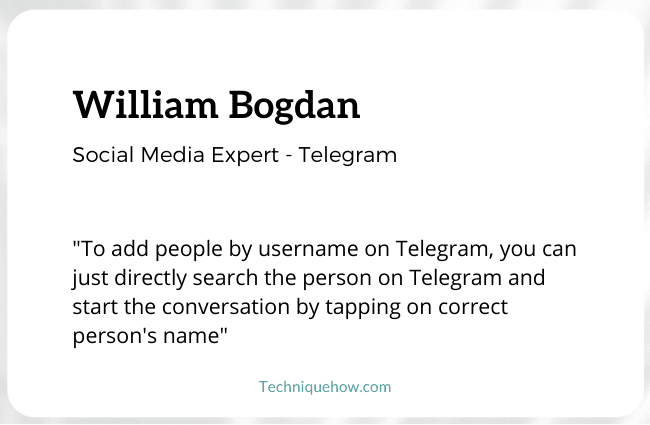
Com afegir algú pel nom d'usuari a Telegram:
Telegram com a aplicació de missatgeria està guanyant una gran popularitat per dues raons principals:
1️⃣ En primer lloc, és una aplicació "basada en núvol", que sincronitza xats i altres fitxers multimèdia a qualsevol dispositiu, en qualsevol moment i en qualsevol lloc.
2️⃣ I segon, per la seva funció de seguretat. Telegram us permet compartir fitxers i xatejar amb altres usuaris mantenint el vostre número de telèfon privat. És a dir, pots contactar amb qualsevol usuari si tens el seu ‘nom d’usuari’ i viceversa.
Així doncs, aprenem a afegir algú pel nom d’usuari a Telegram. Els passos següents són:
Pas 1: Obriu Telegram & Aneu a la barra de cerca
Per començar, obriu l'aplicació Telegram al vostre telèfon i mireu cap a la part superior dela pantalla.
Vegeu també: Com veure els amics afegits recentment a FacebookAllà, a la part dreta, és a dir, a l'extrem superior dret de la pantalla, veureu la icona "Cerca" que sembla una lupa.
Feu clic a la icona "Cerca" i la "barra de cerca" s'obrirà.
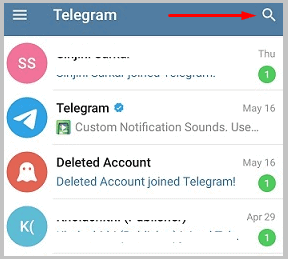
Pas 2: escriviu el nom d'usuari i amp; Cerqueu persones
Toqueu la barra de cerca i escriviu el "Nom d'usuari" de la persona amb qui voleu xatejar a Telegram. Heu d'escriure un mínim de 3 a 4 lletres del nom d'usuari de la persona.
Quan introduïu el nom d'usuari, obtindreu el resultat de la cerca global, allà sota la barra de cerca. Comproveu el resultat de la cerca i trobeu la persona que busqueu.
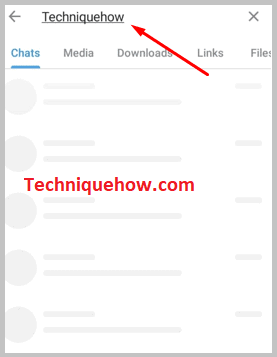
Pas 3: toqueu Nom i inicieu el xat
Des de la llista de resultats de la cerca, toqueu al nom de la persona i pots començar a xatejar.
Pots enviar un missatge de text escrivint el missatge a la barra de missatges, intercanviar fitxers multimèdia des del teu dispositiu fent clic al 'clip de paper' del missatge. icona de barra, i també una nota de veu, mantenint la icona "altaveu" situada al final de la barra de missatges.
Aquest mètode només funcionarà si la persona que cerqueu té un "nom d'usuari". Si no ha generat un nom d'usuari per al seu compte de Telegram, no el podreu trobar.
Per estar disponible públicament a Telegram, és necessari tenir un "nom d'usuari".

Com trobar algú a Telegram amb nom d'usuari:
Aquí hi ha una altra manera d'afegir algú pel nom d'usuari a Telegram:
Pas 1: Obteniu un nom d'usuari
Per a aquest mètode, heu de tenir el nom d'usuari complet de la persona. El nom d'usuari conté l'alfabet, els números i el guió baix.
Obteniu el nom d'usuari exacte de la persona que voleu afegir i col·loqueu-lo al final de l'enllaç.
Pas 2: poseu el nom d'usuari després //t.me/(nom d'usuari) & obre
Després d'establir el nom d'usuari, posa-lo després de l'enllaç //t.me/(nom d'usuari).
Aneu al navegador "Goggle" i escriviu aquest enllaç a la barra de cerca. Google us demanarà si voleu obrir el compte de telegram de la persona al web o l'aplicació.
Ambdues opcions apareixeran a la part inferior de la pantalla. Seleccioneu-ne un segons les vostres preferències. I el compte de la persona s'obrirà a la pantalla.
Assegureu-vos que heu d'escriure el nom d'usuari al final de l'enllaç, és a dir, després de: "jo/ __ ".
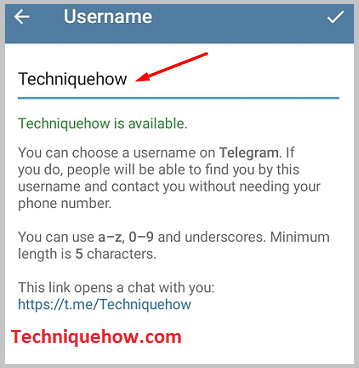
Pas 3: Obriria el xat
Un cop hàgiu obert el compte de la persona que esteu cercant, la pantalla "Xat" apareixerà automàticament a la pantalla.
Vegeu també: Vegeu l'última visió a Messenger si s'amaga - Checker per darrera vegadaAra, podeu xatejar amb aquesta persona, compartir fotos, documentar. Fitxers i tot el que vulgueu intercanviar.
Aquí, en aquest mètode, l'únic que heu de tenir és el nom d'usuari correcte de la persona amb qui voleu afegir per xatejar. Descansa, tot anirà a la línia.

Com crear un nom d'usuari de Telegram:
Tenir unEl nom d'usuari de Telegram és molt important, ja que fa que el vostre compte sigui accessible públicament per a les persones que vulguin contactar amb vosaltres.
La següent és la manera més senzilla de crear un "Nom d'usuari de Telegram":
Pas 1: Obriu Telegram & Toqueu la icona de tres línies
En primer lloc, obriu l'aplicació "Telegram" al vostre dispositiu. Després d'obrir l'aplicació, a la primera pantalla veureu la icona "Tres línies", a la cantonada superior esquerra de la primera pantalla que va aparèixer.
Toqueu la icona "Tres línies" i apareixerà una llista d'opcions a la pantalla des del costat esquerre. Amb aquestes opcions podeu fer canvis al vostre compte.
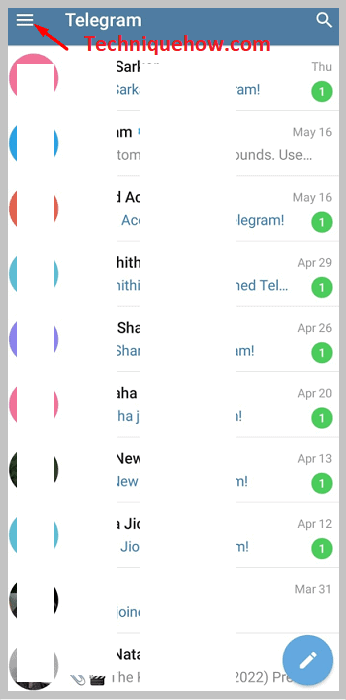
Pas 2: toqueu "Configuració" > Nom d'usuari
A la llista d'opcions que apareix, heu d'anar a "Configuració". Toqueu "Configuració" i se us dirigirà a la vostra "Pàgina de perfil". Allà, a la secció "Compte", feu clic a "Nom d'usuari".
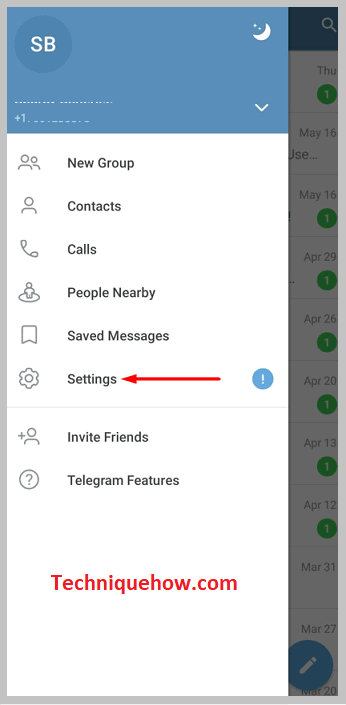
En aquest moment, s'hauria mostrat. com a "Cap". Això vol dir que el vostre compte no té cap nom d'usuari. I si apareix algun nom d'usuari, això vol dir que el vostre compte té un nom d'usuari, que podeu canviar si voleu.
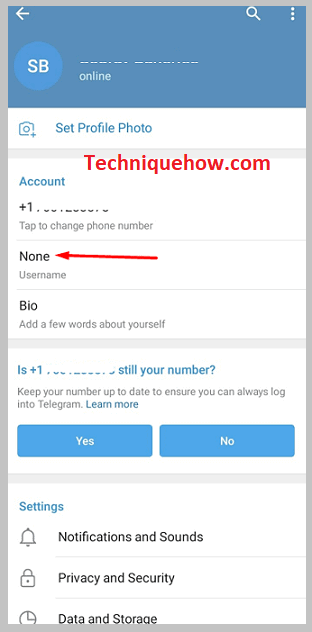
Pas 3: introduïu el nom d'usuari & toqueu la marca per configurar
Ara, introduïu un "Nom d'usuari" a l'espai donat. Heu d'utilitzar alfabets, números i guions baixos per crear un nom d'usuari. A més, sigui quin sigui el nom d'usuari que trieu, assegureu-vos que sigui únic.
Perquè si coincideix amb algun dels altres usuaris de Telegram,no es desarà.
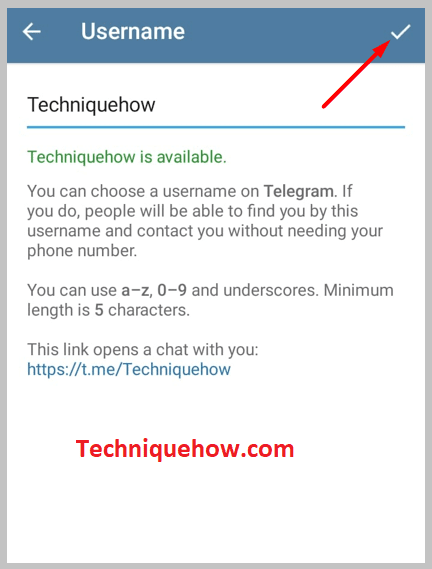
Si coincideix amb algú, rebràs una notificació que dirà Ho sentim, aquest nom d'usuari ja s'ha pres. Després d'introduir el nom d'usuari, premeu la marca "Tick" a l'extrem superior dret de la pantalla per configurar-lo.
Això és tot, el nom d'usuari es crea per al vostre compte.
El Conclusió:
Afegir algú pel seu nom d'usuari no és complicat. Només cal saber l'ortografia correcta del nom d'usuari de la persona.
A l'article s'esmenten dos mètodes per xatejar amb algú a Telegram. Tots dos mètodes són fàcils d'utilitzar. Seguiu els passos i obtindreu un resultat favorable.
